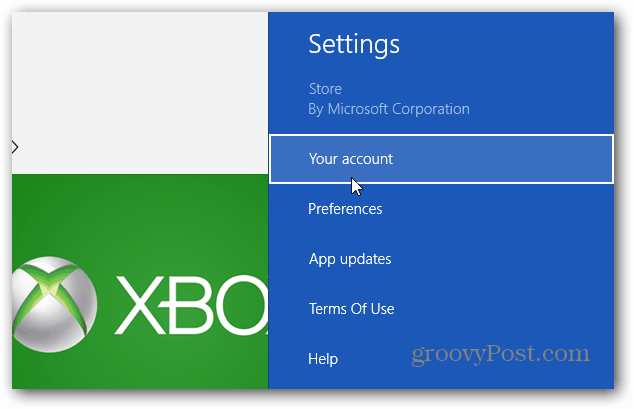3 verktøy som øker Instagram-koblingene dine: Social Media Examiner
Instagram Sosiale Medier Verktøy / / September 25, 2020
 Vil du få mer ut av din Instagram-biolink?
Vil du få mer ut av din Instagram-biolink?
Ønsker du at du kunne dele flere lenker via Instagram?
I denne artikkelen vil du oppdag tre verktøy som lar deg tjene lenker til folk som klikker på Instagram-biografien din.
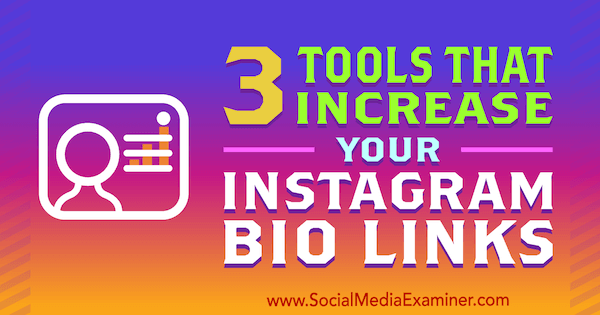
# 1: Promoter 5 koblinger for en enkelt Instagram-konto
Linktree er en enkel å implementere løsning for å få mer ut av Instagram-biolinken din. Med dette verktøyet kan du generere en tilpasset lenke som skal inkluderes i Instagram-profilen din, som vist nedenfor:
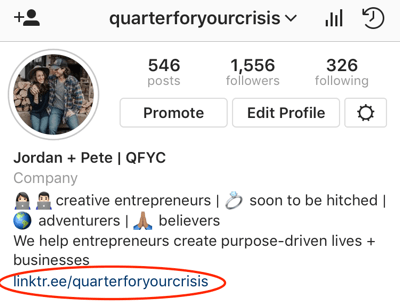
Når brukere klikker på den egendefinerte lenken, ser de en side med flere lenker du vil dele, for eksempel lenker til e-postregistreringen din, Produkter, a blogg innlegg, og så videre. Du kan del opptil fem lenker med Linktree.
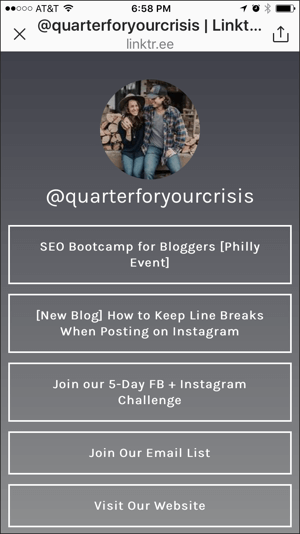
En særtrekk er at Linktree-profillenken din er merket med Instagram-håndtaket ditt, selv om du bruker den gratis versjonen. Den gratis versjonen inkluderer også ubegrensede lenker, rapportering om totalt antall klikk for hver lenke og tre Linktree-temaer.
Den betalte versjonen av Linktree koster $ 6 per måned og inkluderer en daglig oversikt over lenketrafikken din, teamtilgang, egendefinerte knapper og stiler, en tilpasset tittel, muligheten til å planlegge lenker og en måte å legg til Facebook-pikselet ditt og retarget Linktree besøkende.
For å legge til Linktree i Instagram-profilen din, besøk Linktr.ee og klikk på Registrer gratis-knappen øverst til høyre.

Logg deg på Instagram-kontoen du vil koble til og gi Linktree tilgang til kontoen din.
Neste, velg planen din og bekreft detaljene dine for å fullføre påmeldingsprosessen.
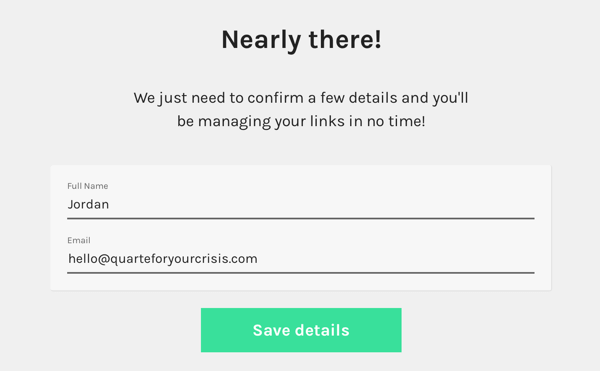
På Linktree-dashbordet ditt, Klikk på den grønne knappen for å begynne å opprette en liste over lenker du vil dele via din Instagram-biolink.
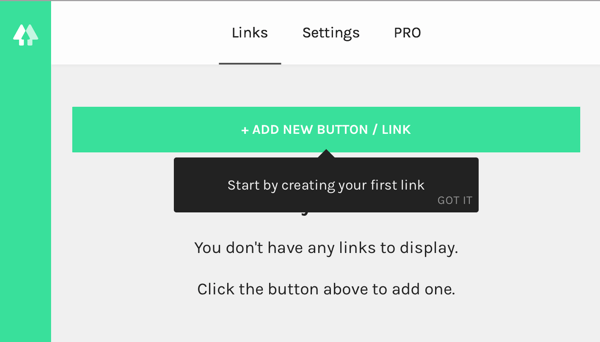
Når Mine koblinger-området åpnes, skriv inn lenketittelenpå første linje. Denne tittelen er teksten brukerne vil se i listen din, for eksempel et blogginnleggstitel eller "Bli med på vår e-postliste."
På andre linje, legg til destinasjons-URL. Bruk bryteren til høyre for å sette den nye lenken til synlig eller skjult. Hvis du vil inkluderer flere lenker, klikk Legg til ny knapp / lenke og gjenta disse trinnene.
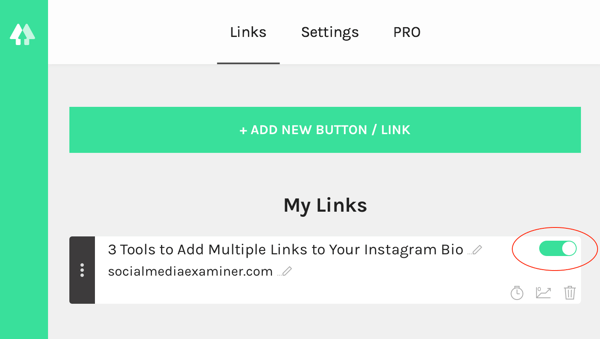
Du kan omorganisere rekkefølgen på lenkene og se antall koblingsklikk alt fra Linktree dashbordet. Helt til høyre på skjermen, vil du se en direkte forhåndsvisning som viser hvordan linkene dine vil se ut på Instagram etter at en besøkende klikker på Linktree-lenken i biografien din.
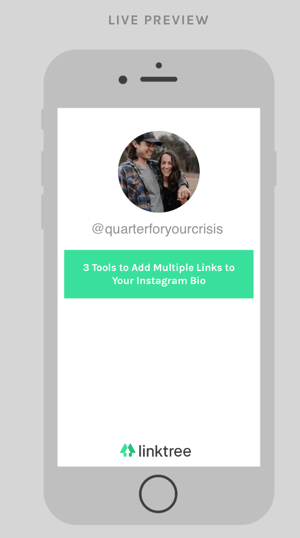
Nå som du har en Linktree-profillink, må du legge den til din Instagram-bio. Du finner denne lenken øverst til høyre på Linktree-dashbordet. Kopier og lim inn Linktree URL-en i Instagram-biografien din og du er klar.
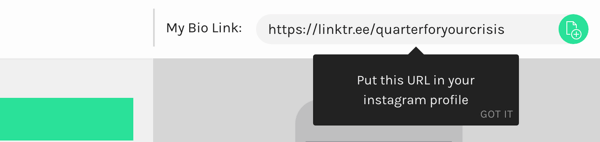
# 2: Administrer flere koblinger for klient Instagram-kontoer
For en enkeltbrukerkonto, Lnk. Bio ligner på Linktree. Med den gratis versjonen av Lnk. Bio, du få ubegrensede lenker men ikke en URL-adresse som du gjør med Linktree. I stedet for, Lnk. Bio gir deg en tilfeldig unik URL.
Til motta en tilpasset URL med Lnk. Bio, du må velg Pro-Monthly ($ 0,99 / month) eller Pro-Lifetime ($ 9,99 / lifetime) -planen. Disse to planene gir også koblingssporing, statistikk og e-poststøtte.
Selv om Linktree og Lnk. Bio fungerer på samme måte for enkeltkontoer Lnk. Bioalternativ for byråer skiller seg ut som en flott løsning for å administrere flere klient Instagram-kontoer. Prisen begynner på $ 1,99 / måned for tre kontoer. Hver klient mottar en URL med merkevare, og du kan administrere kundenes lenker uten å trenge deres Instagram-passord.
Få YouTube Marketing Marketing - Online!

Vil du forbedre ditt engasjement og salg med YouTube? Bli deretter med på den største og beste samlingen av YouTube-markedsføringseksperter når de deler sine velprøvde strategier. Du får trinnvis direktesendt instruksjon fokusert på YouTube-strategi, videooppretting og YouTube-annonser. Bli YouTube-markedsføringshelten for din bedrift og kunder når du implementerer strategier som gir dokumenterte resultater. Dette er et direkte online treningsarrangement fra vennene dine på Social Media Examiner.
KLIKK HER FOR DETALJER - SALG SLUTTER 22. SEPTEMBER!Å gi Lnk. Bio et forsøk, begynn med å legge til en enkelt gratis konto til Instagram-profilen din. På Lnk. Bio-hjemmesiden, klikk Start nå nederst til venstre.
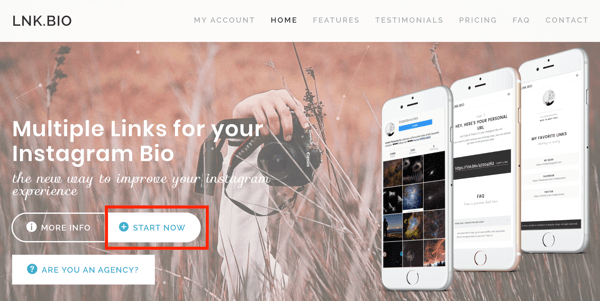
Neste, logg inn med enten din Instagram-konto eller e-post. For dette eksemplet, klikk på Logg inn via Instagram-knappen, skriv inn ditt Instagram brukernavn og passord, og klikk Autoriser.
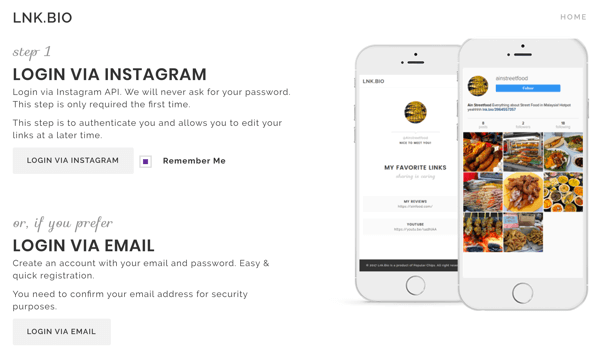
Etter at du har logget inn, bla til trinn 2 for å lage lenkene dine. Prosessen er lik både Linktree og Lnk. Bio, men for Lnk. Bio, URL kommer før tittelen. I boksen Legg til en ny lenke til høyre, skriv inn destinasjonsadressen i første linje og tittelen din på andre linje. Deretter klikk Legg til lenke nå.
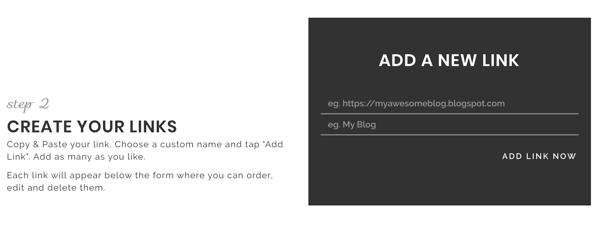
Legg til så mange lenker du vil. Når du er ferdig, klikk på Få din URL.
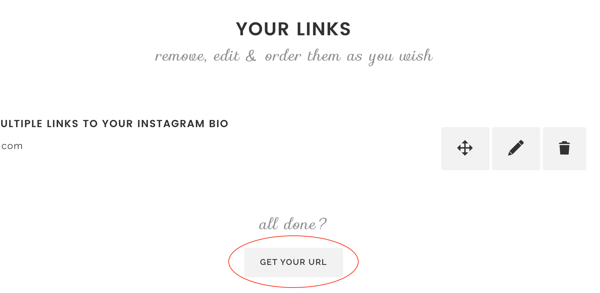
Nå kopier og lim inn din unike URL i Instagram-biografien din. Som du kan se nedenfor, den gratis versjonen av Lnk. Bio gir ikke en tilpasset eller merket URL.
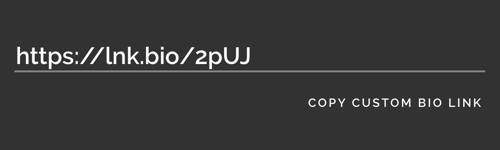
# 3: Vis flere koblinger med relevante bilder
Som Linktree og Lnk. Bio, Link i profil peker nettstedskoblingen i Instagram-profilen din til en side med lenker. Link i profil vil imidlertid også vis bildet fra Instagram-innlegget ditt med hver lenke.
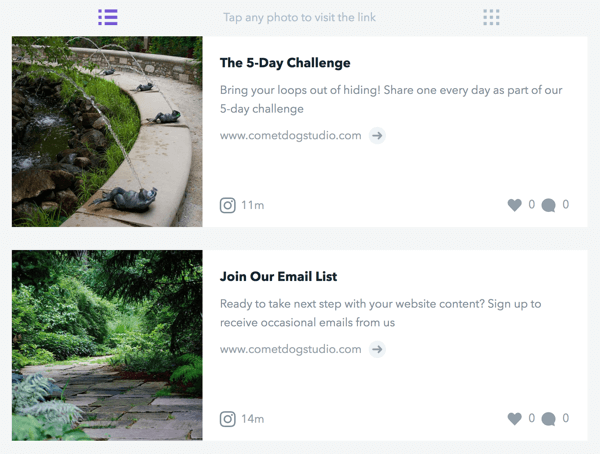
Prosessen for å tilpasse lenkesiden din er utrolig enkel. Hver gang du deler et bilde eller en video på Instagram, kan du i Link i profil enkelt legge den til i listen over lenker.
Link in Profile tilbyr ikke en gratis versjon, men tilbyr en 30-dagers gratis prøveperiode for alle planer. Etter din gratis prøveperiode er personlige planer $ 9,99 / måned og inkluderer en dedikert destinasjonsside som er merket med Instagram-håndtaket og bildet ditt.
For å starte den gratis prøveperioden og se hvordan Link in Profile fungerer, klikk Start gratis prøveversjon på hjemmesiden. Logg inn på Instagram og godkjenne Link in Profile for å få tilgang til medie- og profilinformasjonen din. Deretter oppgi e-postadressen du vil bruke for Link i profilkommunikasjon.
Etter at du har fullført påmeldingsprosessen, kommer du til Link in Profile-dashbordet, hvor du kan se din unike URL, se statistikken din og redigere innleggslinkene dine. Til begynn å lage siden din av koblede bilder eller videoer, klikk på kategorien Koblinger, som vist her:
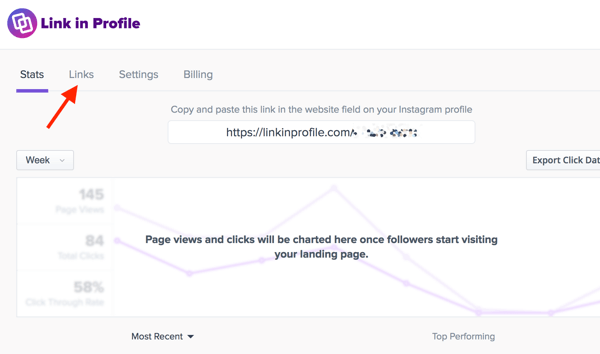
I lenker-fanen ser du alle Instagram-innleggene dine, slik at du raskt kan konfigurere de du vil vise på koblingssiden din. Ved siden av et bilde, klikk på Trykk for å legge til en kobling-knapp. Du ser da et sted å legg til en lenke, tittel og beskrivelse. Klikk Lagre når du er ferdig.
I dette eksemplet tar lenken brukerne til registreringssiden for en fem-dagers utfordring.
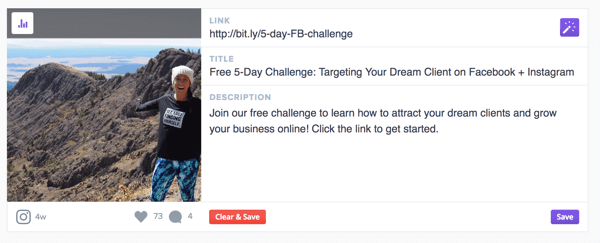
Etter at du har lagret lenken, kan du velg om du vil at lenken skal være synlig, skjult eller festet på siden med lenker.
Når du er ferdig, blar du gjennom Instagram-innleggene som Link i profil har importert og sette opp egendefinerte lenker, titler og beskrivelser for andre innlegg. (Husk at beskrivelsen om koblingen i profil er forskjellig fra den under det faktiske Instagram-innlegget.)
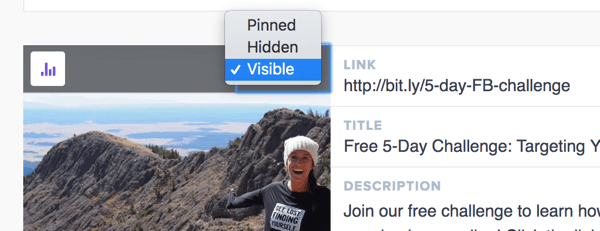
Når du er ferdig med å legge til lenker til innleggene dine, blar du tilbake til toppen av dashbordet. Kopier den unike URL-en og lim den inn i din Instagram-bio.
Voilà! Nettstedskoblingen i biografien din sender nå alle som klikker den til en lenkeside som tar dem hvor som helst du vil at de skal gå. Med profilbildet og brukernavnet ditt øverst gjenspeiler siden også merkevaren din.
Vil du ha mer som dette? Utforsk Instagram for Business!
.
Konklusjon
Hvis du bruker Instagram til markedsføring på sosiale medier, er solo-lenken i biografen din ekstremt kraftig. Disse tre verktøyene lar deg bruke denne lenken til å gi følgere flere muligheter til å bli med i e-posten din liste opp eller på annen måte gå inn i salgstrakten din, slik at du kan gjøre følgere til abonnenter og lojale fans.
Hva tror du? Hvilke av disse verktøyene kan fungere best for markedsføringen din på Instagram? Hvilke lenker vil du vise via Instagram-profilen din? Vennligst del tankene dine i kommentarene.